Wenn man sein Handy verlegt, es verliert oder es sogar gestohlen wird, ist es äußerst ärgerlich und der Schrecken steht einem erstmal ins Gesicht geschrieben. Gerade, wenn es sich auch noch, um ein teures Gerät handelt, wie z. B. ein iPhone, ist der Verlustschmerz groß. Doch glücklicherweise hat sich Apple für seine Smartphones etwas Besonderes einfallen lassen, um dem Verlust des Gerätes entgegen zu wirken. Mit der Funktion “find my iPhone” (mein iPhone suchen), kann man sein Handy zu jeder Zeit orten. Wir zeigen Ihnen, wie Sie die Funktion einstellen und wie Sie bei einem Verlust Ihr iPhone finden können. Da es je nach Modell Unterschiede bei der Aktivierung von “find my iPhone” gibt, finden Sie hier zwei Versionen einer Kurzanleitung (z. B. für das iPhone 7 und das iPhone 6).
Einstellen der Funktion “find my iPhone” – Variante 1 (z. B. iPhone 7)
Um die Funktion “find my iPhone” (mein iPhone suchen) auf Ihrem Gerät zu aktivieren, müssen Sie zuerst in die Einstellungen Ihres iPhones gehen. Dort finden Sie, ganz oben in der ersten Zeile, Ihren Namen und z. B. die Beschriftung “Apple-ID, iCloud, Medien & Käufe”. Auf der rechten Seite der Beschriftung befindet sich ein grauer Pfeil.
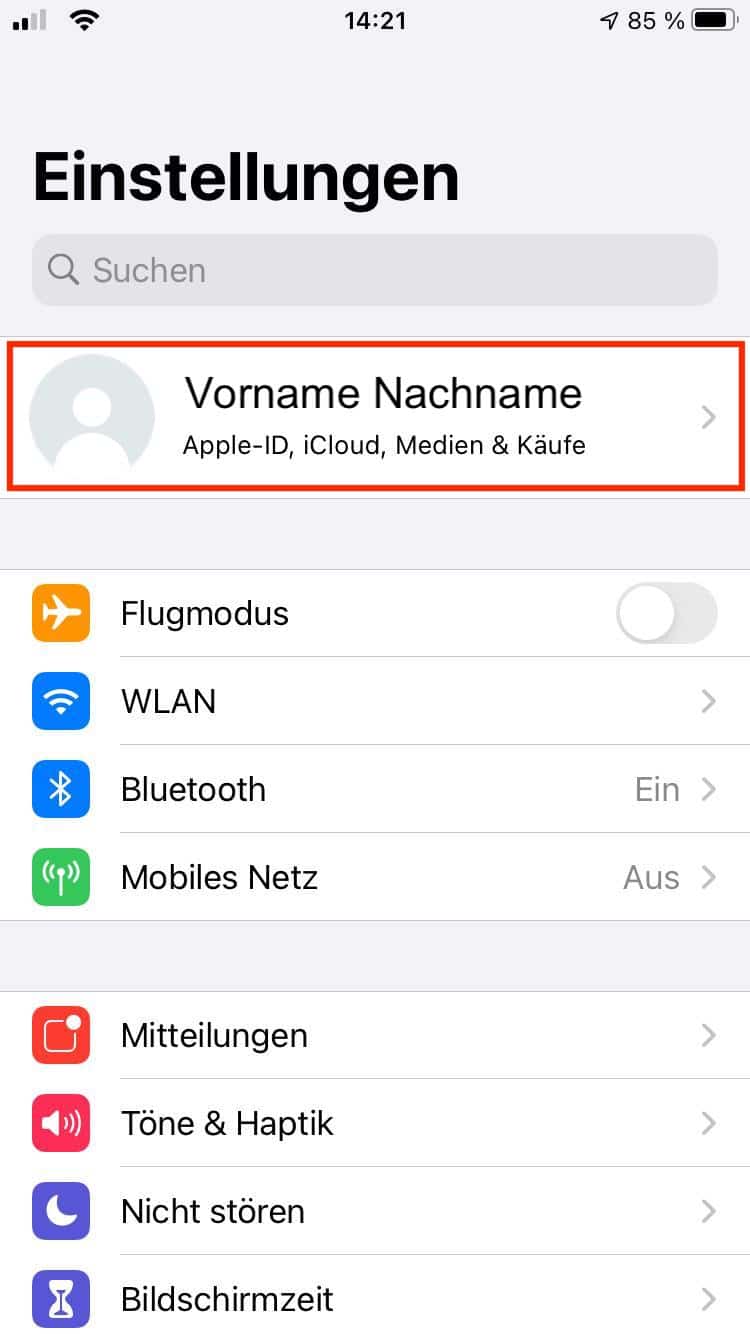
iPhone Einstellungen
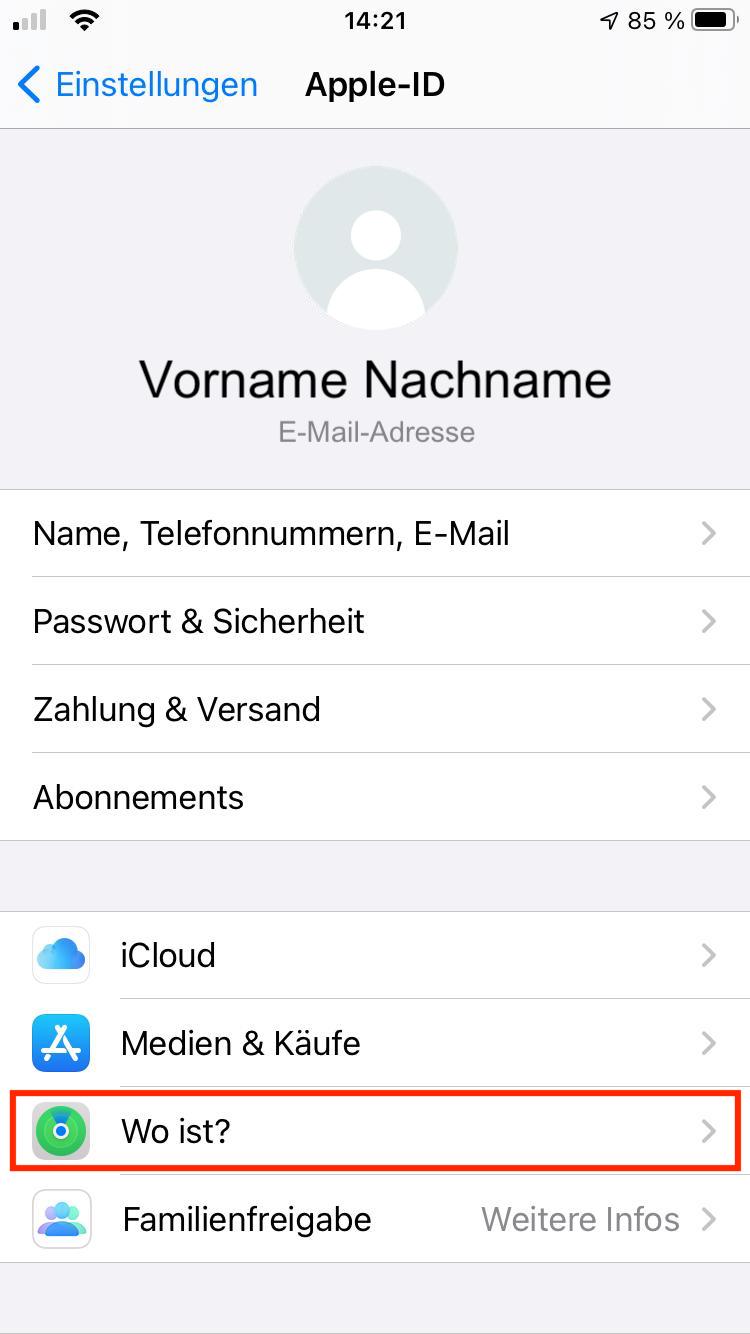
Einstellungsbereich “Apple-ID”
Schritt 1:
Klicken Sie, in der Zeile in der Ihr Name angezeigt wird, auf den grauen Pfeil. Sie befinden sich anschließend im Bereich “Apple-ID”, wo Sie unter anderem Ihre persönlichen Daten einsehen können. Weiter unten auf dieser Seite finden Sie den Navigationspunkt “Wo ist?”. Auf der rechten Seite des Navigationspunktes befindet sich ein grauer Pfeil.
Schritt 2:
Klicken Sie, bei dem Navigationspunkt “Wo ist?”, auf den grauen Pfeil. Sie befinden sich anschließend im Bereich “Wo ist?”, wo Sie unter anderem Ihren Standort mit Familienmitgliedern und Freunden teilen können. Ganz oben auf dieser Seite finden Sie den Navigationspunkt “Mein iPhone suchen” (find my iPhone). Auf der rechten Seite des Navigationspunktes wird Ihnen angezeigt, ob die Funktion aktiviert oder deaktiviert ist. Zudem befindet sich dort ein grauer Pfeil, der Sie zu den Einstellungen der Funktion weiterführt.
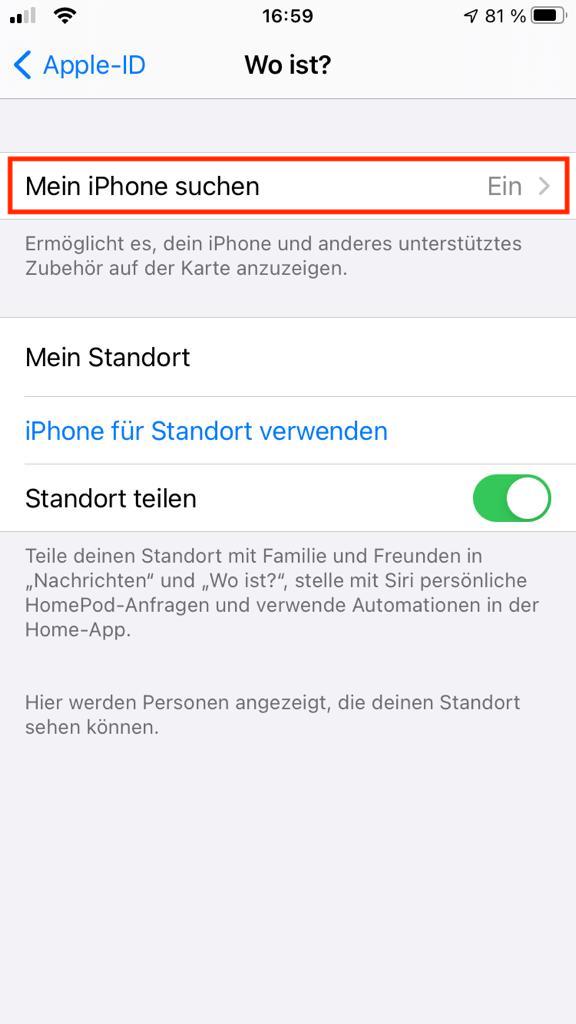
Einstellungsbereich “Wo ist?”
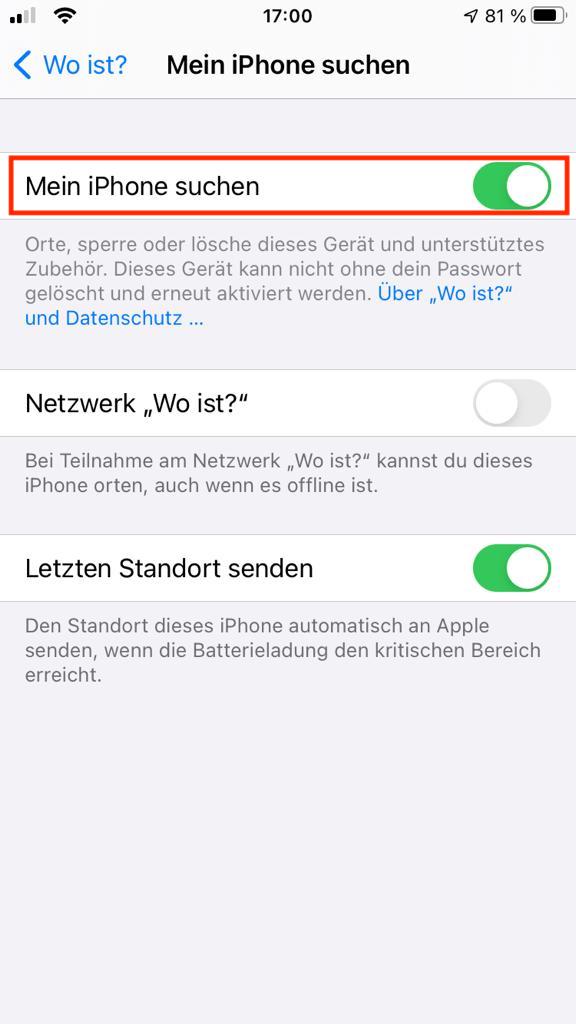
Einstellungsbereich “Mein iPhone suchen”
Schritt 3:
Klicken Sie, bei dem Navigationspunkt “Mein iPhone suchen”, auf den grauen Pfeil. Sie befinden sich anschließend im Bereich “Mein iPhone suchen”, wo Sie die Funktionen “Mein iPhone suchen”, Netzwerk “Wo ist?” sowie “Letzten Standort senden” aktivieren können. Auf der rechten Seite von jeder Funktion befindet sich ein Button, welcher im ausgegrauten Zustand signalisiert, dass die jeweilige Funktion deaktiviert ist.
Schritt 4:
Klicken Sie, bei der Funktion “Mein iPhone suchen”, auf den ausgegrauten Button. Der Button wird anschließend grün, wodurch er einem signalisiert, dass die Funktion aktiv ist.
Einschalten der Funktion “find my iPhone” – Variante 2 (z. B. iPhone 6)
Um die Funktion “find my iPhone” (mein iPhone suchen) auf Ihrem Gerät zu aktivieren, müssen Sie zuerst in die Einstellungen Ihres iPhones gehen. Dort finden Sie, ganz oben in der ersten Zeile, Ihren Namen und z. B. die Beschriftung “Apple-ID, iCloud, iTunes & App Store”. Auf der rechten Seite der Beschriftung befindet sich ein grauer Pfeil.
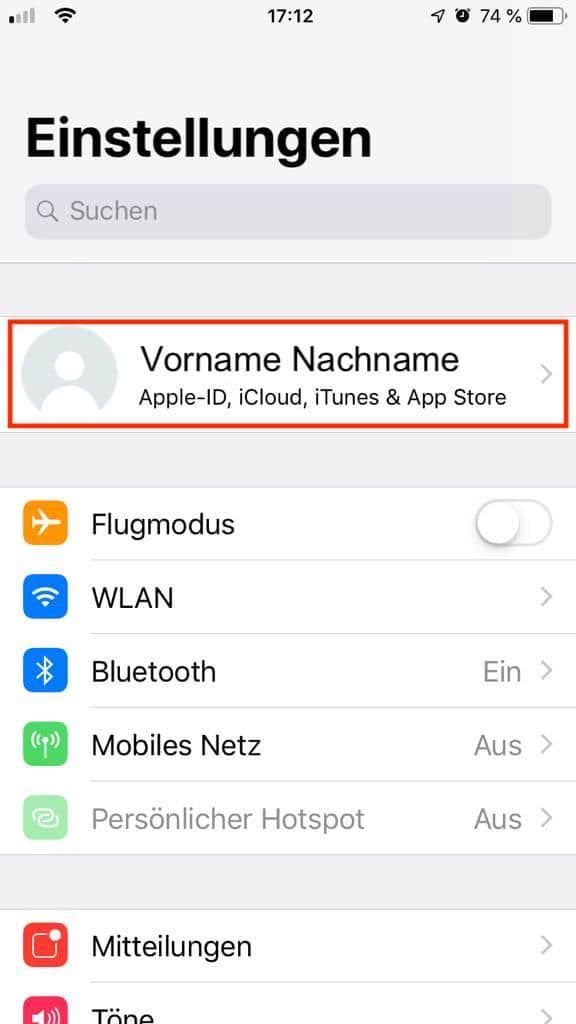
Einstellungen vom iPhone
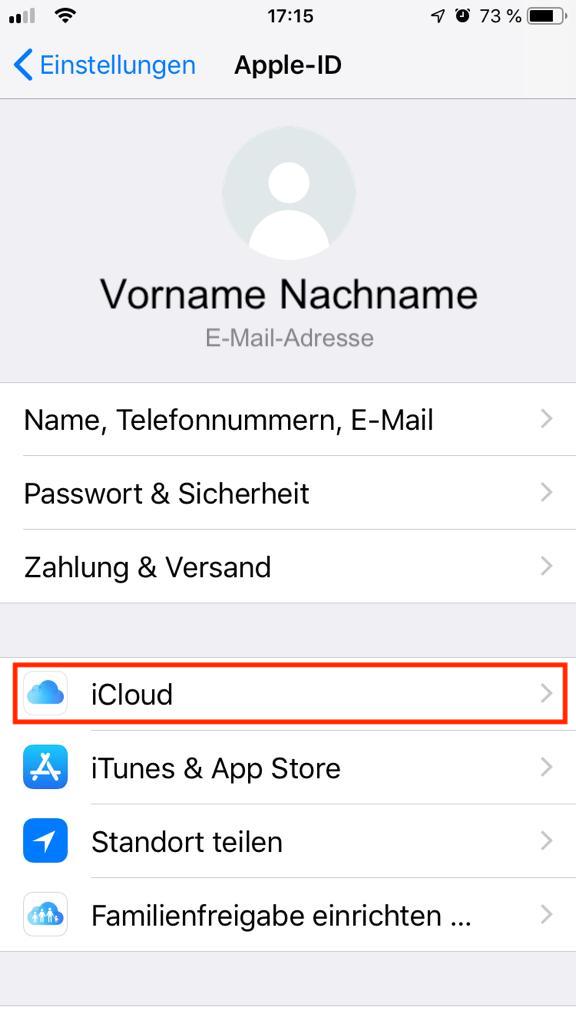
“Apple-ID” Einstellungsbereich
Schritt 1:
Klicken Sie, in der Zeile in der Ihr Name angezeigt wird, auf den grauen Pfeil. Sie befinden sich anschließend im Bereich “Apple-ID”, wo Sie unter anderem Ihre persönlichen Daten einsehen können. Weiter unten auf dieser Seite finden Sie den Navigationspunkt “iCloud”. Auf der rechten Seite des Navigationspunktes befindet sich ein grauer Pfeil.
Schritt 2:
Klicken Sie, bei dem Navigationspunkt “iCloud”, auf den grauen Pfeil. Sie befinden sich anschließend im Bereich “iCloud”, wo Sie unter anderem Ihren Speicher verwalten können. Weiter unten auf dieser Seite finden Sie eine Auflistung mit Apps, die iCloud verwenden. Sehr weit unten in dieser Auflistung der Apps finden Sie den Navigationspunkt “Mein iPhone suchen” (find my iPhone). Auf der rechten Seite des Navigationspunktes wird Ihnen angezeigt, ob die Funktion aktiviert oder deaktiviert ist. Zudem befindet sich dort ein grauer Pfeil, der Sie zu den Einstellungen der Funktion weiterführt.
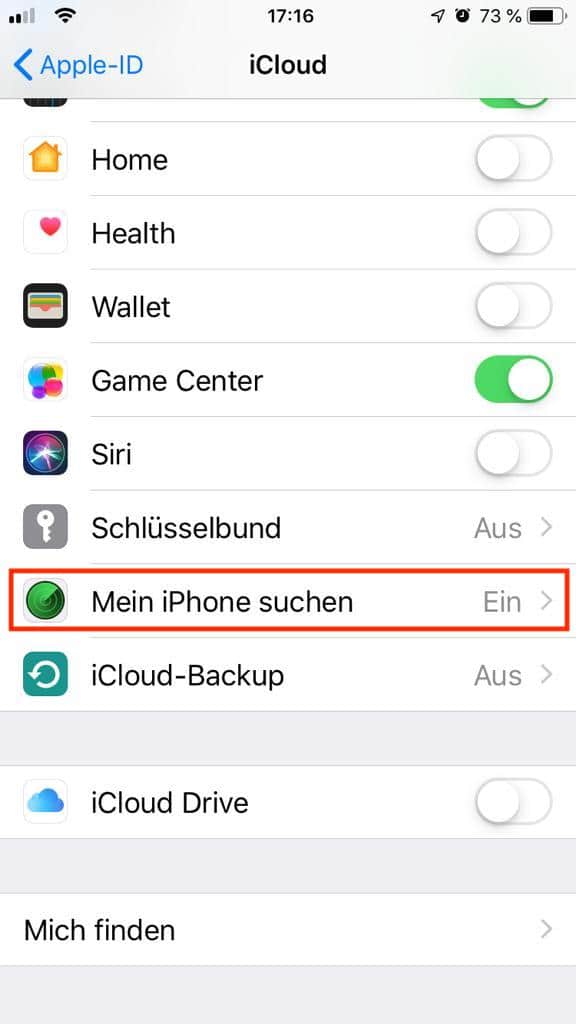
“iCloud” Einstellungsbereich
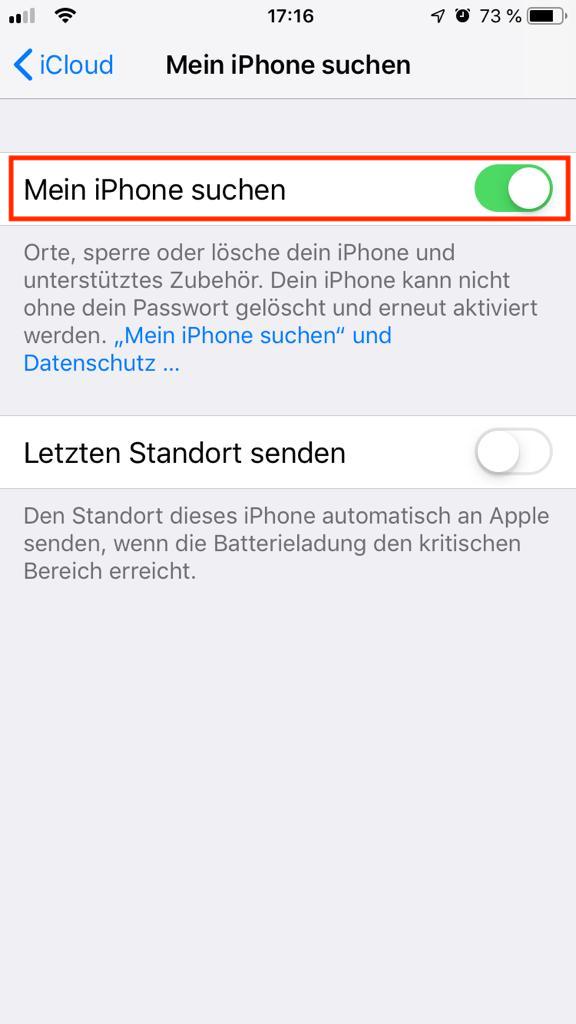
“Mein iPhone suchen” Einstellungsbereich
Schritt 3:
Klicken Sie, bei dem Navigationspunkt “Mein iPhone suchen”, auf den grauen Pfeil. Sie befinden sich anschließend im Bereich “Mein iPhone suchen”, wo Sie die Funktionen “Mein iPhone suchen” sowie “Letzten Standort senden” aktivieren können. Auf der rechten Seite von jeder Funktion befindet sich ein Button, welcher im ausgegrauten Zustand signalisiert, dass die jeweilige Funktion deaktiviert ist.
Schritt 4:
Klicken Sie, bei der Funktion “Mein iPhone suchen”, auf den ausgegrauten Button. Der Button wird anschließend grün, wodurch er einem signalisiert, dass die Funktion aktiv ist.
Suche des Handys mittels “find my iPhone”
Nachdem Sie die Funktion “find my iPhone” auf Ihrem Handy aktiviert haben, können Sie zu jeder Zeit, Ihr Smartphone über einen Browser suchen. Hierzu dient die Apple-Website iCloud.com/find. Dort werden Sie zuallererst nach Ihrer Apple-ID abgefragt, wo Sie Ihre persönliche Apple-ID und Ihr zugehöriges Passwort eingeben müssen. Nach der Anmeldung wird Ihnen eine Map (Karte) angezeigt, wo Sie ganz oben, über ein Drop-Down-Menü, das Gerät auswählen können, dass Sie finden möchten (so können Sie auch bspw. Ihr iPad oder Ihren Mac finden). Nach der Auswahl Ihres iPhones wird es automatisch geortet. Anschließend wird Ihnen auf der Map der Standort Ihres Smartphones angezeigt. Oben rechts, in einem Fenster, haben Sie auch die Möglichkeit ein Signalton auf Ihrem iPhone ertönen zu lassen, Ihr Handy zu sperren, damit niemand es nutzen kann und Ihre persönlichen Daten auf dem Smartphone zu löschen.
Fazit zu der wichtigen Apple-Funktion “find my iPhone”
Mit der Funktion “find my iPhone” (mein iPhone suchen) sind Sie immer auf der sicheren Seite. Falls Sie Ihr iPhone mal verlegen oder verlieren, haben Sie dadurch die Möglichkeit Ihr Handy zu finden und es bald wieder in Ihren Händen halten zu können. Auch bei einem Diebstahl haben Sie mit dieser Funktion gute Karten, dass die Polizei Ihr Handy schnell und wohlbehalten wieder zurück erlangen kann. Auf diese Weise kann man dem Verlustschmerz des teuren iPhones ein wenig entgegen wirken.
Tipp
Statten Sie Ihr geliebtes iPhone zusätzlich mit unserer iPhone-Versicherung aus und seien Sie dadurch auch bei zahlreichen Schäden geschützt. Mit Easy Insurance an Ihrer Seite sind Sie bei Bruchschäden (z. B. Displaybrüche), Flüssigkeitsschäden (z. B. durch Wasser, heißen Kaffee, klebrige Limonade), Implosionen (z. B. durch eine Überhitzung) und vieles mehr abgesichert. Unser Rundumschutz gilt weltweit und Sie können 24/7 einen Schadensfall bei uns melden. Buchen Sie zudem unseren optionalen Diebstahlschutz hinzu und runden Sie damit Ihr Smartphone bei uns ab.

